众所周知,win10电脑必须安装声音驱动才能有声音,大家都无法忍受电脑突然没有声音,否则播放歌曲、看视频都会变得无声。大多数情况下,电脑突然沉默是由于没有安装声卡驱动程序造成的。
那么如何安装声卡驱动呢?下面小编分享一下安装方法。
Win10系统中重新安装音频驱动程序的方法:
Realtek高清晰度(HD)音频驱动程序代表Windows[1]操作系统的声音驱动程序。它提供高质量的DTS、杜比和环绕声。由于其有用的功能,它被称为市场上最常用的声音驱动器。
不幸的是,许多人抱怨Realtek在Windows 10上的高清音频驱动程序问题,该问题发生在下载最新版本的操作系统之后。事实上,Windows 10创建者的更新存在许多相关问题。
包括在下载推荐的更新之前丢失保存在系统上的重要数据。

很多用户抱怨驱动损坏,音响系统即使更新也无法正常工作。有时候,Windows 10会发出“没有安装音频设备”的信息。微软声称正在调查这个问题,但他们没有发表其他声明。
Realtek高清晰度(HD)音频驱动程序故障的症状很明显-使用计算机时没有声音,声音中断,它们以不寻常的方式播放,没有HDMI声音。
PC在尝试播放时会冻结或重启声音等。此外,当尝试播放声音时,设备可能会返回错误消息[2],例如:
检测到WAV声音播放错误;
另一个应用程序正在使用CD音频设备;
检测到MIDI输出错误;
您的音频硬件无法播放当前文件。
010-350000
一般来说,如果在Windows 10的安装/更新过程中,音频驱动程序被破坏、损坏或删除,
那么Windows 10操作系统上就不会有声音问题了。微软官方确认Windows 10安装的开发方式是自动删除所有与其不兼容的应用和驱动。
这些问题可能是由于过时的驱动程序、硬件问题甚至恶意软件[3]问题而发生的。你需要使用反恶意软件或者系统修复工具(比如Reimage)来扫描设备,确保系统中没有可能影响声音或者系统更重要部分的恶意软件。
在Windows 10上重新安装音频驱动程序的方法
如果音频驱动程序过时或某些声音设置不正确,您可能会遇到声音问题。解决Windows 10上声音问题最可靠的方法就是重新安装Realtek HD音频驱动程序。但是,我们准备了一些更深入的指南。
你应该尝试一些方法。
完全按照步骤,尝试一些方法,以确保一切顺利运行,这又是你想要的。
诊断问题
如果您不确定音频驱动程序是否是问题的罪魁祸首,您可以按照以下步骤进行检查:
右键单击Windows键并选择设备管理器。
或者按Windows键r,键入devmgmt.msc,然后按Enter。
扩展的声音、视频和游戏控制器
查找Realtek高清音频。如果标有黄色感叹号,说明系统当前声音问题的罪魁祸首是Realtek的音频驱动。
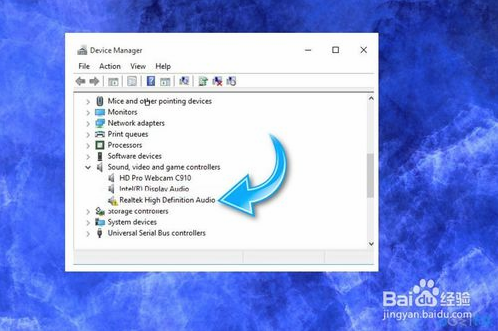
重新安装Realtek高清晰度音频驱动程序
按Windows键r打开运行对话框。
Type development management and press Enter/OK.
或者右键单击Windows键并选择设备管理器。
扩展的声音、视频和游戏控制器
右键单击Realtek高清晰度音频驱动程序,然后选择卸载。
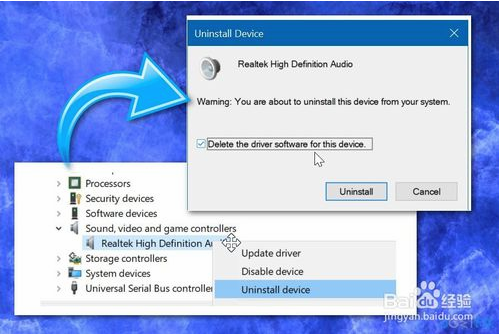
[!--empirenews.page--]
如果要求您确认,请选中“删除该设备的驱动程序软件”旁边的框,然后按“确定”。
重新启动计算机
之后,按照步骤1-3中的说明打开设备管理器。
再次展开声音、视频和游戏控制器。
右键单击Realtek高清晰度音频驱动程序,然后单击扫描硬件更改。
如果系统无法检测到丢失的驱动程序并自动安装其最新版本,您必须导航到Realtek官方网站并下载与Windows 10类型(32位或64位)对应的最新版本的音频驱动程序。
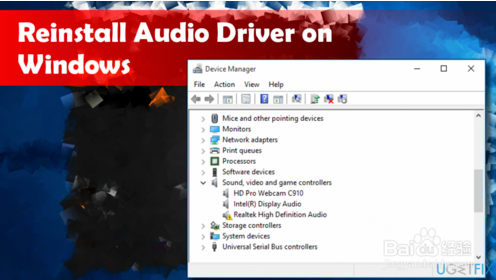
从控制面板重新安装音频驱动程序。
在“开始”或“任务栏搜索”字段中键入Appwiz.cpl,然后按Enter打开“程序和功能”窗口。
找到音频驱动程序条目,右键单击音频驱动程序,然后选择卸载选项。
选择是继续。
删除驱动程序后重新启动设备。
获取最新版本的音频驱动程序,并将其安装在PC上。
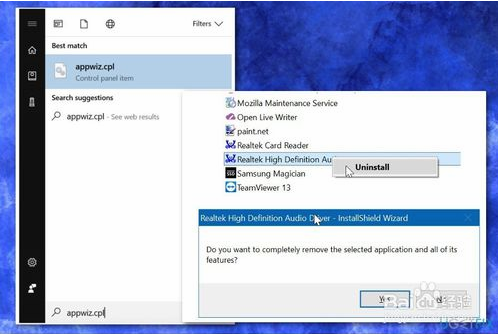
使用错误的英特尔音频驱动程序解决了问题。
据微软称,出现此问题是因为更新包含错误的音频驱动程序。如果前面给出的方法不起作用,请在Windows操作系统上尝试以下步骤:
去设备管理器,打开声音,电子游戏控制器部分;
寻找Realtek设备(带“?”黄色三角形的符号)并选择它;
在查看菜单中,选择按连接设备;
检查父设备;
右键单击控制器设备并选择属性;
在新窗口中,单击驱动程序选项卡并检查驱动程序版本;
如果您的驱动程序版本是9.21.0.3755,则您的驱动程序不正确。
单击卸载设备并允许更改;
重新启动设备并检查音频是否有效。
010-350000
在设备管理器中更新驱动程序
各种用户在在线支持论坛中分享了此方法的帮助。更新驱动程序有助于恢复Windows 10设备上的音频。
找到设备管理器。
展开声音,视频和游戏控制器部分。
查找具有SST的设备作为名称的一部分。单击右键并选择“更新驱动程序”。
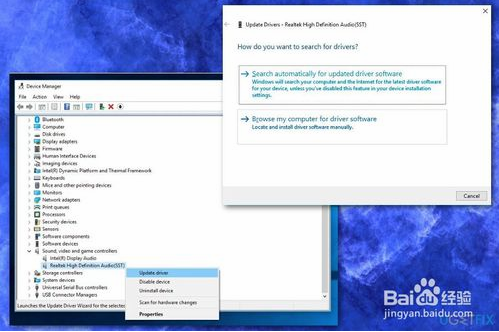
出现新窗口时,选择浏览计算机以查找驱动程序软件。
单击下一步。
选择High Definition Audio,然后选择Next。
您的音频驱动程序现在应该可以正常
以上介绍的内容就是关于Win10系统重新安装音频驱动程序的方法教程,不知道大家学会了没有,如果你也遇到了这样的问题的话可以按照小编的方法自己尝试操作,希望可以帮助大家解决问题,
谢谢!了解更多的教程中资讯亲关注我们系统天地网站~~~~~








